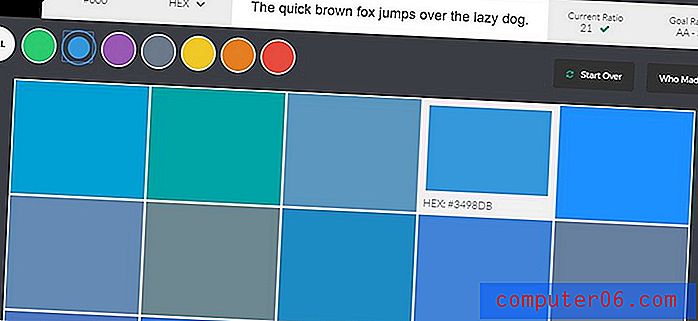Come abilitare l'opzione Parla schermo su un iPhone 6
Il tuo iPhone ha la capacità di leggere i contenuti sullo schermo. Questa è una funzione che può essere utilizzata in Mail, Safari, Note e in molti altri luoghi che contengono testo. Questa opzione, chiamata "Pronuncia schermo", può essere attivata scorrendo verso il basso dalla parte superiore dello schermo con due dita.
Ma questa impostazione può essere attivata o disattivata, quindi se stai provando a usarla e non sei in grado di farlo, potrebbe attualmente essere disabilitata. Il nostro tutorial qui sotto ti mostrerà dove trovare questa impostazione in modo che tu possa attivarla e iniziare a usarla.
Attiva "Pronuncia schermo" in iOS 9
I passaggi di questo articolo sono stati scritti utilizzando un iPhone 6 Plus, in iOS 9.
- Apri il menu Impostazioni .
- Seleziona l'opzione Generale .
- Tocca l'opzione Accessibilità .
- Tocca il pulsante Discorso nella sezione Visione del menu.
- Tocca il pulsante a destra di Parla schermo per attivarlo. L'opzione è attivata quando è presente un'ombreggiatura verde attorno al pulsante. L'impostazione "Pronuncia schermo" è attivata nell'immagine seguente. Si noti che ci sono anche opzioni per la voce e la velocità di conversazione in questo menu, che è possibile regolare in base alle proprie preferenze.

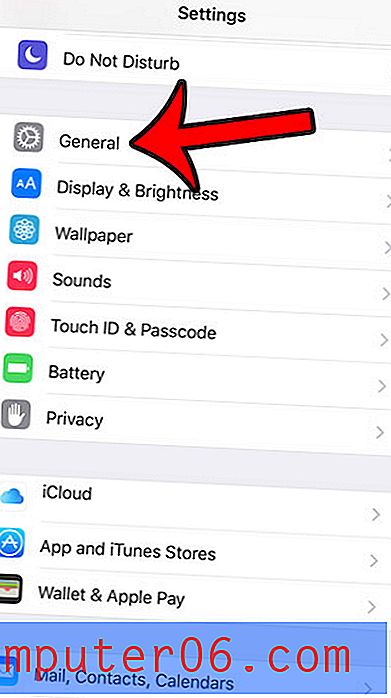
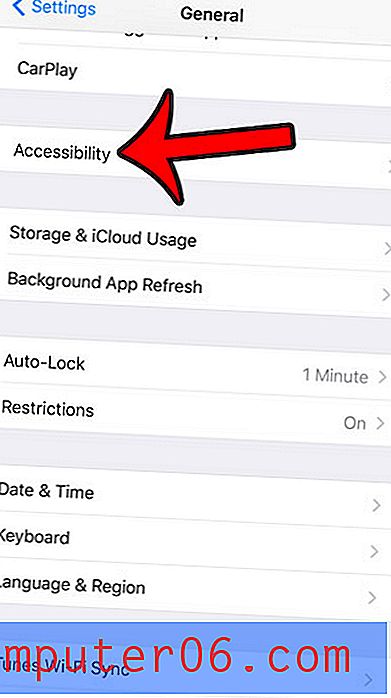
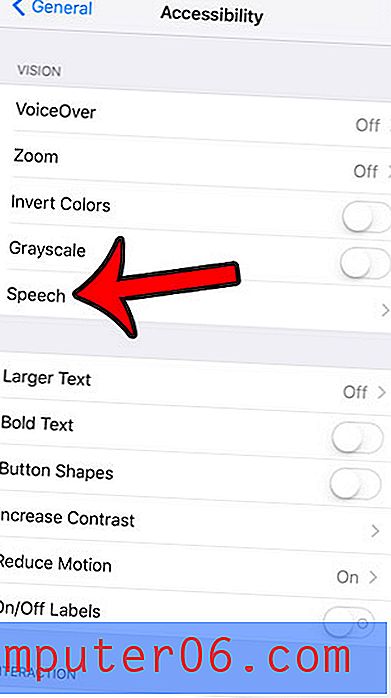
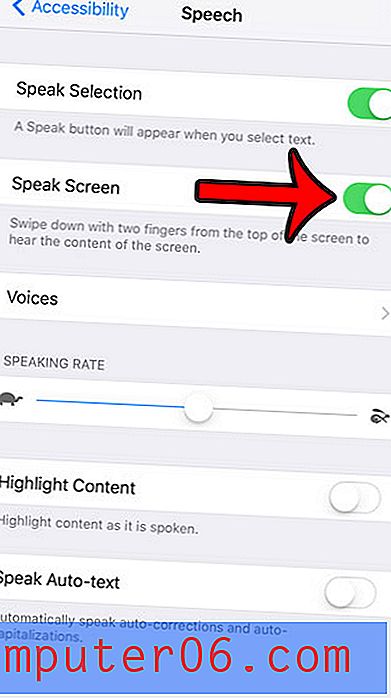
Per utilizzare l'opzione "Pronuncia schermo", scorrere verso il basso dalla parte superiore dello schermo con due dita. Il tuo iPhone inizierà quindi a leggere il contenuto dello schermo, inoltre visualizzerà una casella degli strumenti grigia che include opzioni per modificare la velocità del discorso, mettere in pausa il discorso, disattivare il discorso e navigare tra gli elementi.
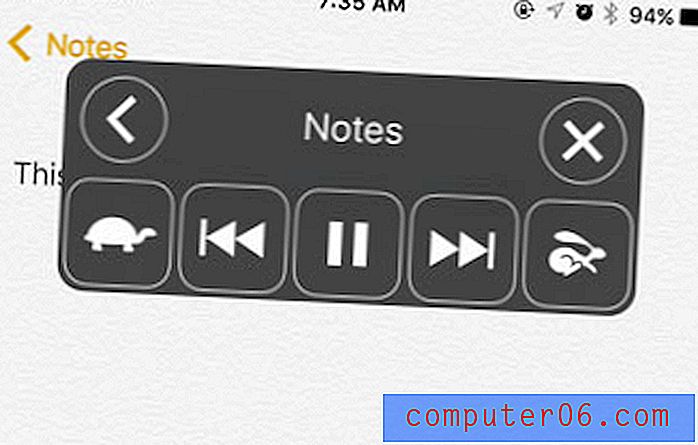
iOS 9 include una serie di altre modifiche, come quella applicabile alla tastiera. Potresti aver notato che le lettere sulla tastiera ora passano tra maiuscole e minuscole. Se preferisci che le lettere rimangano sempre in maiuscolo, come in precedenza, puoi leggere questo articolo per sapere come modificare questa impostazione.